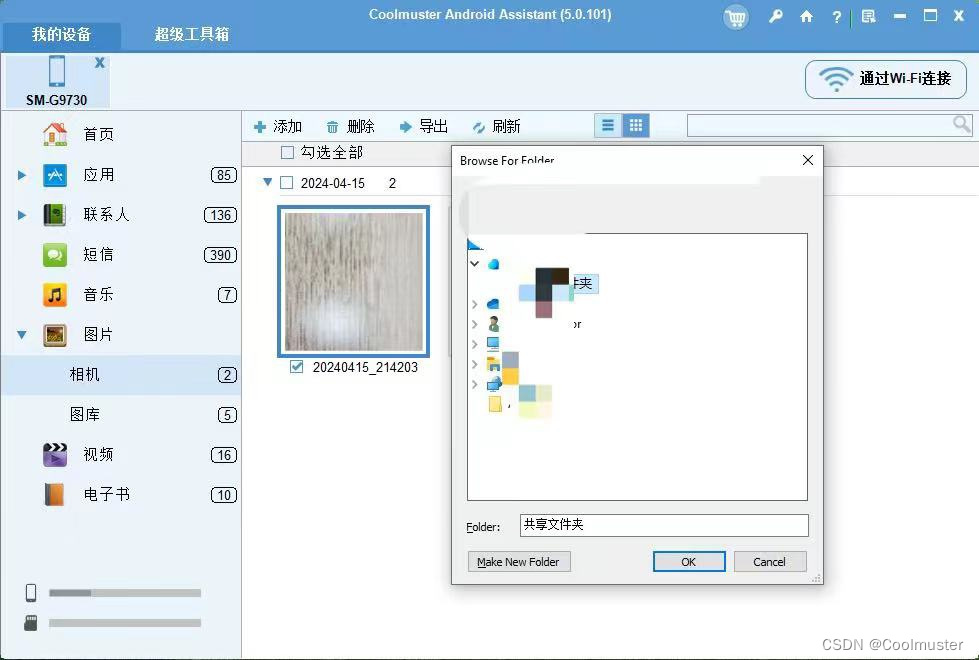大家好,欢迎来到IT知识分享网。
我们依赖 Android 设备来捕捉和存储宝贵的回忆。然而,设备可能会遇到技术问题、丢失、被盗或损坏,导致照片丢失。因此,定期备份 Android 设备上的照片至关重要。本文将探讨有效备份照片的各种方法,包括使用国内可用的云服务。
第 1 部分:使用云服务备份 Android 照片
我们可以使用国内流行的云存储服务来备份照片,例如百度网盘、腾讯云等。
采取步骤:
- 选择一个国内云服务并注册账户。
- 在 Android 设备上安装相应的应用程序。
- 登录账户,选择上传照片或创建新文件夹。
- 选择要备份的照片并点击上传。
第 2 部分:使用 Coolmuster Android Assistant 备份照片
Coolmuster Android Assistant 是一个强大的 Android 数据管理工具,支持将照片备份到 PC 或 Mac。
采取步骤:
- 下载并安装 Coolmuster Android Assistant 到计算机。
- 使用 USB 线连接 Android 设备到计算机。
- 在 Coolmuster Android Assistant 中选择要备份的照片。
- 点击“导出”将照片备份到计算机。
第 3 部分:使用 Android 备份管理器备份照片
Coolmuster Android Backup Manager 是另一个备份工具,支持快速、简单地备份 Android 数据。
采取步骤:
- 在计算机上运行 Coolmuster Android Backup Manager。
- 通过 USB 连接 Android 设备到 PC。
- 选择“备份”选项,选择照片备份。
- 点击“备份”将照片保存到计算机。
第 4 部分:通过 USB 数据线手动备份照片
如果您更喜欢手动备份,可以通过 USB 数据线将 Android 设备连接到 PC 或 Mac。
采取步骤:
- 使用 USB 数据线连接 Android 设备到计算机。
- 在计算机上打开设备存储。
- 找到“DCIM”或“Pictures”文件夹。
- 选择要备份的照片,复制并粘贴到计算机上的文件夹中。
结论
通过上述方法,您可以确保 Android 设备上的照片得到安全备份。无论是使用国内云服务、专业的 Android 管理工具,还是简单的 USB 数据线传输,选择最适合您需求的方法来保护您珍贵的回忆。
免责声明:本站所有文章内容,图片,视频等均是来源于用户投稿和互联网及文摘转载整编而成,不代表本站观点,不承担相关法律责任。其著作权各归其原作者或其出版社所有。如发现本站有涉嫌抄袭侵权/违法违规的内容,侵犯到您的权益,请在线联系站长,一经查实,本站将立刻删除。 本文来自网络,若有侵权,请联系删除,如若转载,请注明出处:https://haidsoft.com/133075.html